Behebung des Problems, wenn das iPhone nach der Aktualisierung von iOS 14/13/12/11 keine Anrufe tätigen oder empfangen kann
Oct 15, 2025 • Filed to: Tipps für iOS und iPhone • Proven solutions
Funktioniert Ihr iPhone nicht optimal nach dem iOS Update? Es wurde beobachtet, dass das iPhone nach der Aktualisierung von iOS 14/13/12/11 bei vielen Benutzern keine Anrufe mehr tätigt. Nach der Aktualisierung ihres Geräts können iOS-Benutzer Probleme im Zusammenhang mit dem Netzwerk oder eine Softwarepanne auftreten. Dies führt dazu, dass das iPhone keine Anrufe tätigen oder empfangen kann. In letzter Zeit, als mein iPhone keine Anrufe mehr tätigte, sondern nur noch Text schrieb, habe ich eine einfache Lösung zur Behebung dieses Problems gefunden und dachte daran, sie in diesem Leitfaden mit Ihnen allen zu teilen. Lesen Sie weiter und machen Sie sich mit den verschiedenen Lösungen vertraut, wenn das iPhone nach dem Update auf iOS 13/12/11 keine Anrufe mehr tätigen kann.
Wenn das Problem mit dem Netzwerk zusammenhängt, können die Top 7 Lösungen Ihnen leicht helfen, das Problem zu beheben, wenn das iPhone keine Anrufe mehr tätigt. Wenn das Problem mit der Software zusammenhängt, weil iOS 13/12/11 nicht richtig auf Ihrem iPhone installiert ist, dann wird die 8. Lösung, Dr.Fone - Systemreparatur nützlich sein können.
Lösungen zur Behebung, wenn das iPhone nach dem Update keine Anrufe mehr tätigen kann
Um Ihnen zu helfen, haben wir hier 8 einfache Lösungen aufgelistet, um das Problem zu beheben, wenn das iPhone nach der Aktualisierung von iOS 13/12/11 keine Anrufe mehr tätigen kann. Wenn mein iPhone keine Anrufe tätigt, sondern nur SMS sendet, befolge ich normalerweise diese Schritte, um das Problem zu diagnostizieren und zu lösen.
1. Haben Sie ausreichenden Empfang?
Wenn sich Ihr iPhone außerhalb des Abdeckungsbereichs befindet, können Sie keine Anrufe tätigen. Dieses Problem hängt eher mit Ihrem Netz als mit dem iOS-Update zusammen. Oben auf dem Bildschirm Ihres Geräts sehen Sie den Status des Netzes Ihres Netzbetreibers. Wenn Sie an einem zugänglichen Ort kein Netz erhalten, müssen Sie sich möglicherweise mit Ihrem Netzbetreiber in Verbindung setzen.
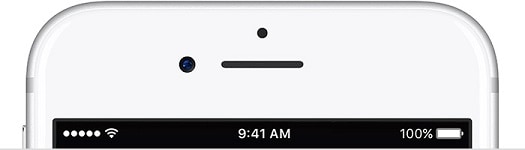
2. Schalten Sie den Flugzeugmodus ein und wieder aus
Dies ist eine der einfachsten Lösungen, um das Problem zu beheben, wenn das iPhone keine Anrufe tätigen oder empfangen kann. Um den Flugmodus zu aktivieren, gehen Sie zum Kontrollzentrum auf Ihrem Gerät (durch Hochziehen des Bildschirms) und tippen Sie auf das "Flugzeug" Symbol. Nachdem Sie eine Weile gewartet haben, tippen Sie erneut auf das Symbol und schalten Sie den Flugmodus aus. Zusätzlich können Sie auch zu den Einstellungen Ihres Telefons gehen und den Flugmodus einschalten. Warten Sie ein paar Minuten und schalten Sie die Funktion aus, um nach dem Netz zu suchen.
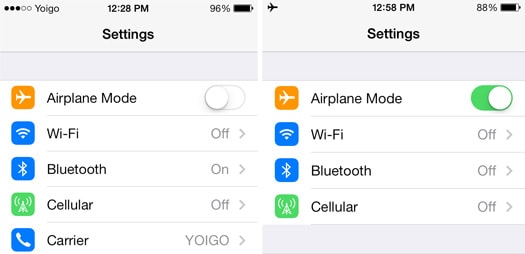
3. Legen Sie Ihre SIM-Karte neu ein
Das Wiedereinsetzen der SIM-Karte des Geräts ist eine weitere einfache Lösung, mit der Sie das Problem beheben können, wenn das iPhone nach dem Aktualisierungsproblem keine Anrufe mehr tätigen kann. Dazu benötigen Sie die Hilfe einer Büroklammer oder des SIM-Auswurfwerkzeugs, das mit dem Telefon geliefert wird. Drücken Sie die kleine Öffnung des SIM-Fachs, um es auszuwerfen. Danach können Sie überprüfen, ob Ihr SIM-Fach beschädigt oder verschmutzt ist. Reinigen Sie Ihre SIM-Karte mit einem Tuch (ohne Wasser) und legen Sie sie wieder in Ihr Gerät ein. Warten Sie eine Weile, damit Ihr Gerät sie erkennt und nach einem Netz sucht.

4. Starten Sie Ihr iPhone neu
Wenn Sie auch nach dem Befolgen dieser Vorschläge nicht beheben können, dass das iPhone nach der Aktualisierung von iOS 13/12/11 keine Anrufe mehr tätigt, können Sie Ihr Gerät einmal neu starten. Dadurch wird Ihr Telefon erneut nach dem Netzwerksignal suchen und dieses Problem möglicherweise behoben.
Halten Sie einfach die Power-Taste (Ein/Aus) auf Ihrem Gerät gedrückt. Es wird der Power-Schieberegler auf Ihrem Bildschirm angezeigt. Wischen Sie ihn um Ihr Gerät auszuschalten. Nachdem Sie einige Sekunden gewartet haben, drücken Sie die Power-Taste erneut, um Ihr Gerät neu zu starten.
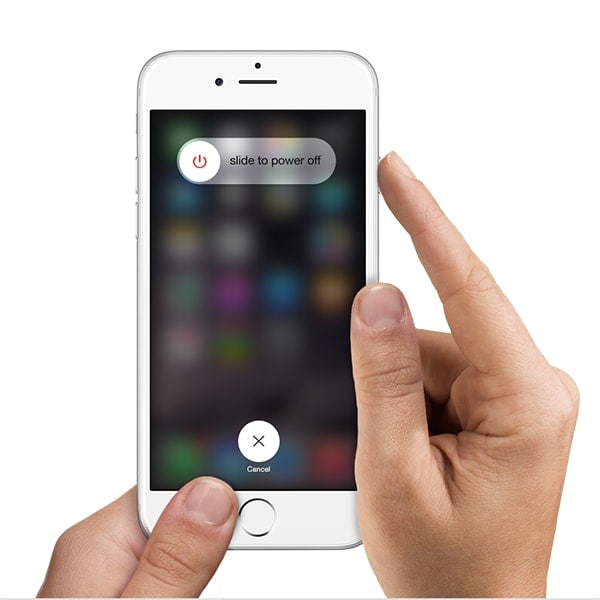
5. Aktualisieren Sie Ihre Netzbetreiber-Einstellungen
Apple greift in der Regel nicht in die Aktualisierung von Trägernetzwerken ein. Daher gibt es Fälle, in denen Benutzer diese Einstellungen manuell aktualisieren müssen. Wenn mein iPhone keine Anrufe tätigt, sondern nur SMS sendet, habe ich mich mit meinem Netzbetreiber in Verbindung gesetzt und wurde gebeten, meine Netzwerkeinstellungen zu aktualisieren. In den meisten Fällen erhalten die Benutzer eine Pop-up-Nachricht, wenn der Anbieter eine Aktualisierung veröffentlicht. Trotzdem können Sie zu den Einstellungen Ihres Geräts gehen > Allgemein > Über und tippen Sie auf den Abschnitt "Anbieter", um das Update zu erhalten.
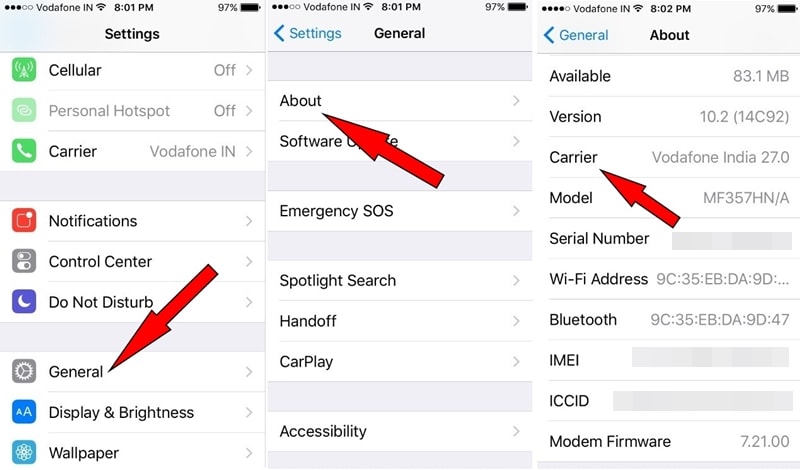
6. Prüfen Sie den Sperrstatus der Nummer
Wenn Ihr iPhone keine Anrufe tätigen oder empfangen kann, versuchen Sie, eine Handvoll Nummern anzurufen, um zu prüfen, ob das Problem allgemein oder mit bestimmten Nummern zusammenhängt. Es besteht die Möglichkeit, dass Sie die Nummer vor einer Weile einfach blockiert haben könnten und das nun vergessen haben. Dazu können Sie die Einstellungen Ihres Geräts aufrufen > Telefon > Blockierte Kontakte. Sie erhalten eine Liste aller von Ihnen gesperrten Nummern. Von hier aus können Sie sicherstellen, dass die Nummer, die Sie anrufen möchten, nicht blockiert ist.
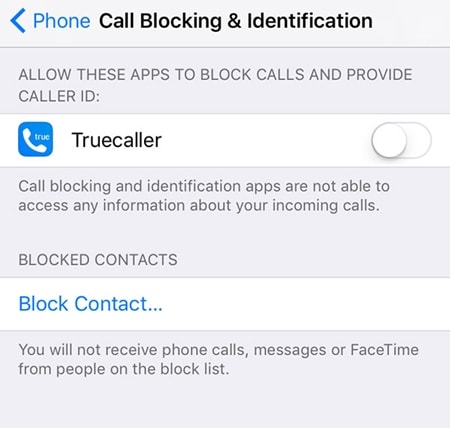
7. Netzwerkeinstellungen zurücksetzen
Wenn keine der beiden oben genannten Lösungen funktioniert, müssen Sie eine drastische Maßnahme ergreifen, um das Problem zu beheben, wenn das iPhone nach dem Aktualisierungsproblem keine Anrufe mehr tätigen kann. Bei dieser Technik setzen Sie die gespeicherten Netzwerkeinstellungen auf Ihrem Gerät zurück. Das bedeutet, dass die gespeicherten Wifi-Passwörter, Netzwerkeinstellungen usw. von Ihrem Gerät gelöscht würden. Dennoch besteht die Möglichkeit, dass dies das Problem lösen kann, wenn das iPhone nach der Aktualisierung von iOS 13/12/11 keine Anrufe mehr tätigen kann.
Gehen Sie dazu in die Einstellungen Ihres Geräts > Allgemein > Zurücksetzen und tippen Sie auf die Option "Netzwerkeinstellungen zurücksetzen". Bestätigen Sie Ihre Wahl und warten Sie eine Weile, da Ihr Telefon mit neuen Netzwerkeinstellungen neu gestartet wird. Höchstwahrscheinlich wird dies auch das Problem beheben, wenn das iPhone keine Anrufe tätigen oder empfangen kann.
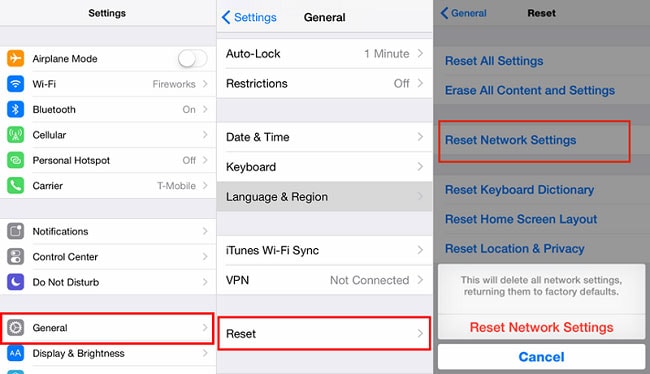
8. Verwendung einer Lösung eines Drittanbieters
Es gibt viele Tools von Drittanbietern, die behaupten, Probleme zu beheben, wie z.B. jenes wenn das iPhone nach dem Update nicht mehr telefonieren kann. Leider liefern nur eine Handvoll von ihnen die gewünschten Ergebnisse. Sie können zum Beispiel folgende Tools verwenden Dr.Fone - Systemreparatur um alle wesentlichen Probleme im Zusammenhang mit Ihrem iPhone zu lösen, ohne Ihrem Gerät Schaden zuzufügen. Es ist Teil des Dr.Fone-Werkzeugkasten und kann Probleme wie einen "eingefrorenen" Bildschirm, ein nicht reagierendes Gerät, ein im Wiederherstellungsmodus festsitzenden Telefon usw. lösen.
Nachdem Sie die Anweisungen auf dem Bildschirm befolgt haben, können Sie Ihr Telefon im normalen Modus neu starten, ohne dass Ihre wichtigen Daten verloren gehen. Das Tool ist in der Branche für seine hohe Erfolgsquote bekannt und bereits mit allen führenden iOS-Geräten kompatibel.

Dr.Fone - Systemreparatur
Beheben Sie iPhone-Systemfehler ohne Datenverlust.
- Bringen Sie nur Ihr iOS in den Normalzustand, ohne jeglichen Datenverlust.
- Behebt verschiedene iOS-Systemprobleme im Wiederherstellungsmodus stecken geblieben, weißes Apple-Logo, schwarzer Bildschirm, Schleifenbildung beim Start, etc.
- Behebt andere iPhone-Fehler und iTunes-Fehler, wie z.B. iTunes Fehler 4013, Fehler 14, iTunes Fehler 27, iTunes Fehler 9 und mehr.
- Funktioniert für alle Modelle von iPhone, iPad und iPod touch.
- Vollständig kompatibel mit dem neuesten iOS.

Immer wenn mein iPhone keine Anrufe mehr tätigt, und nur noch SMS verschickt, folge ich diesen Lösungen. Im Idealfall liefert Dr.Fone iOS System Recovery schnelle und zuverlässige Ergebnisse, um fast jedes größere Problem im Zusammenhang mit einem iOS-Gerät zu beheben. Es ist einfach zu benutzen und sehr effektiv und ein Muss für jeden iPhone-Benutzer da draußen. Wenn Sie weitere Vorschläge haben, die unseren Lesern helfen können, wenn das iPhone nach dem iOS 14/13/12/11-Update keine Anrufe mehr tätigt, können Sie diese gerne in den unten stehenden Kommentaren mitteilen.





















Julia Becker
chief Editor